Como espelhar a tela do iPhone em uma TV Sony rapidamente
Espelhamento de tela para uma TV Sony Permite que você aproveite o conteúdo do seu iPhone em uma tela maior. Seja para assistir a filmes, jogar ou compartilhar apresentações, saber como funciona pode otimizar seu fluxo de trabalho. Neste guia, abordaremos diversos métodos práticos — desde o uso do AirPlay em TVs Sony compatíveis até conexões Wi-Fi para modelos BRAVIA — e apresentaremos a ferramenta mais estável e eficiente para espelhar sua tela sem esforço.
Seguindo esses passos, você poderá começar a desfrutar do conteúdo do seu iPhone na tela grande em pouco tempo.
CONTEÚDO DA PÁGINA:
Parte 1: Como espelhar a tela em uma TV Sony compatível com AirPlay
Se a sua TV Sony for compatível com AirPlay, espelhar a tela do seu iPhone na TV é rápido e prático. O AirPlay permite a transmissão contínua de vídeos, músicas, fotos e até mesmo aplicativos diretamente do seu dispositivo, sem a necessidade de cabos adicionais. Com esse recurso, seu iPhone e sua TV Sony se comunicam sem fio, garantindo uma reprodução fluida e com o mínimo de atraso. Seja para compartilhar um vídeo, assistir a um filme ou apresentar conteúdo para um grupo, o AirPlay simplifica o processo. Esta seção explicará como transmitir vídeos e espelhar toda a tela do seu iPhone em uma TV Sony para que você possa aproveitar seu conteúdo na tela grande sem esforço.
1. Transmita vídeos do iPhone
Se você simplesmente quer assistir a vídeos em uma tela maior, transmitir vídeos do seu iPhone diretamente para uma TV Sony com o AirPlay é a maneira mais rápida. Seja um filme, uma série ou um clipe curto, o AirPlay garante uma reprodução fluida diretamente na tela da sua TV. Esse método não requer aplicativos ou cabos adicionais — seu iPhone e sua TV Sony se comunicam sem fio, permitindo que você desfrute de vídeos de alta qualidade com configuração mínima e máxima conveniência.
Passo 1. Certifique-se de que tanto o iPhone quanto a TV Sony estejam conectados à mesma rede Wi-Fi. Quanto mais estável for a conexão Wi-Fi, mais fluida será a reprodução.
Passo 2. Comece a reproduzir qualquer conteúdo que você queira assistir no seu iPhone. Enquanto o vídeo estiver sendo reproduzido, você verá o AirPlay na tela. Geralmente, ele aparece no canto superior da tela. Toque em AirPlay para prosseguir.
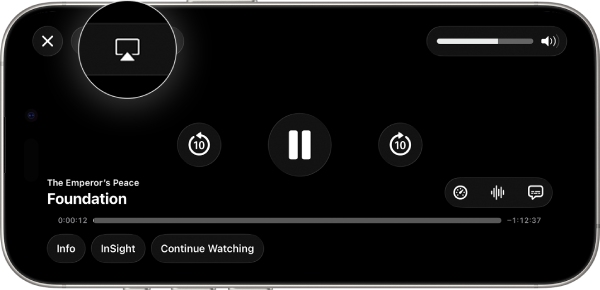
Passo 3. Em seguida, os dispositivos compatíveis com AirPlay serão listados. Toque para escolher sua TV Sony para espelhar a tela do vídeo reproduzido no seu iPhone na TV Sony. Dessa forma, você poderá espelhar iPhone na TV com sucesso.
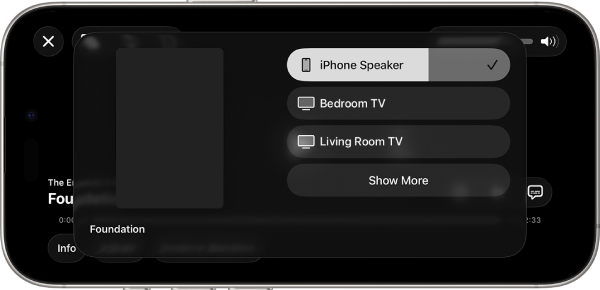
2. Espelhamento de tela do iPhone
O espelhamento de tela permite exibir a tela inteira do seu iPhone em uma TV Sony, e não apenas vídeos. Com o AirPlay, tudo o que estiver no seu dispositivo — apps, jogos ou apresentações — aparece instantaneamente na tela grande. Esse método proporciona interação em tempo real e controle perfeito, sendo ideal para compartilhar conteúdo com amigos, jogar jogos para celular ou fazer apresentações sem a necessidade de cabos extras ou configurações complicadas.
Passo 1. Conecte seu iPhone e sua TV Sony à mesma rede Wi-Fi para garantir a estabilidade do espelhamento de tela.
Passo 2. Deslize o dedo de cima para baixo na tela do seu iPhone para abrir a Central de Controle. Toque em tela Mirroring para abrir uma janela pop-up.
Passo 3. Debaixo tela MirroringToque para selecionar sua TV Sony para espelhamento de tela do seu iPhone.
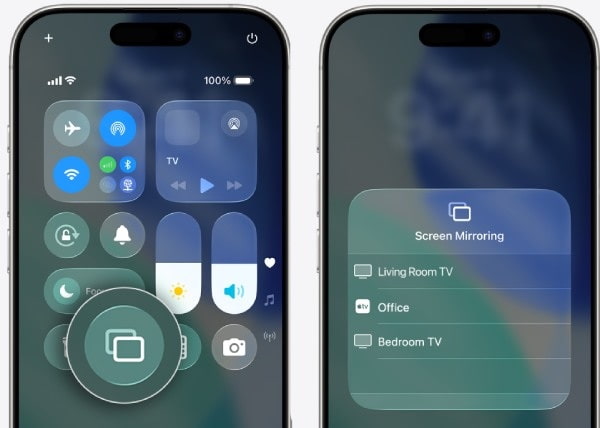
Parte 2: [Para BRAVIA] Como espelhar a tela em uma TV Sony via Wi-Fi
Se a sua TV Sony BRAVIA não for compatível com AirPlay, você ainda pode espelhar a tela do seu iPhone usando uma conexão Wi-Fi. Embora possa demorar um pouco mais do que o espelhamento de tela via AirPlay, essa opção permite estabelecer uma conexão entre a sua TV Sony BRAVIA e o seu iPhone na mesma rede. Embora possa ser necessário um aplicativo de espelhamento compatível ou a função de tela Wi-Fi integrada, essa é uma alternativa confiável para usuários de TVs BRAVIA. Esta seção irá guiá-lo pelo processo de conexão do seu iPhone a uma TV BRAVIA via Wi-Fi para que você possa desfrutar do seu conteúdo em uma tela maior. Como usar o AirPlay no seu iPhone.
Passo 1. Abra Configurações No seu iPhone, ative o Wi-Fi e acesse a página de Wi-Fi.
Passo 2. Torneira Direto-xx-BRAVIA No seu iPhone, insira a chave WPA (código de acesso) exibida na sua TV BRAVIA. Em seguida, toque em Cadastra-se conectar.
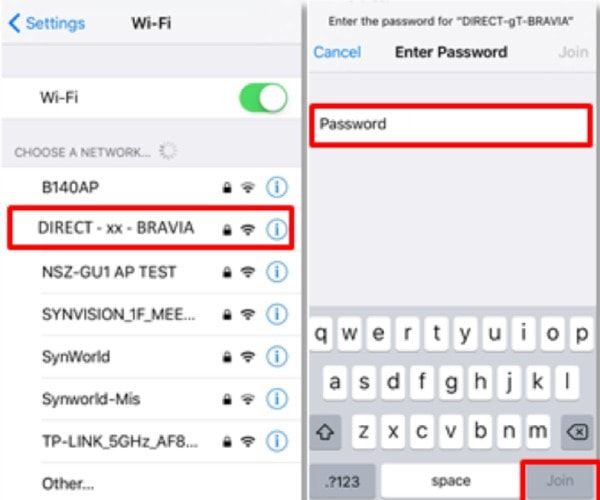
Passo 3. Aguarde a conexão ser estabelecida. Assim que terminar, o Configurações Uma janela será exibida. Se você notar que a marca de seleção é exibida no SSID do seu iPhone e uma linha tracejada é exibida na TV, significa que a tela do seu iPhone está espelhada na TV Sony.
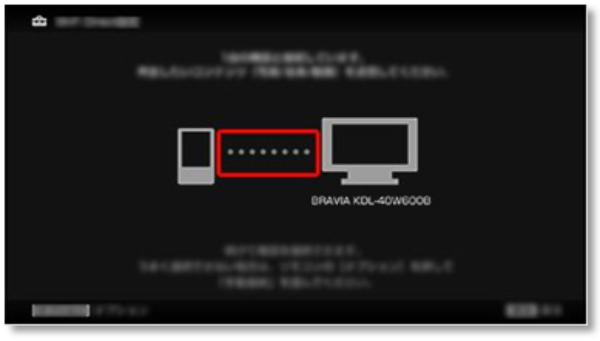
Parte 3: A maneira mais estável de espelhar a tela do iPhone
Quando se deseja espelhar a tela do iPhone em uma TV Sony, geralmente se trata de vídeos ou demonstrações relativamente simples. Isso porque, ao projetar o conteúdo de jogos ou aplicativos em uma tela grande, podem ocorrer atrasos e quedas de quadros, tornando a experiência de visualização bastante instável. Portanto, para quem busca a maneira mais estável e universal de espelhar jogos ou aplicativos do iPhone, optar por uma ferramenta profissional em um computador é a opção mais adequada. Espelho de telefone Apeaksoft é uma ótima solução.
O Apeaksoft Phone Mirror é fácil de usar, mesmo para iniciantes, e não exige nenhum conhecimento técnico. Ele suporta conexões simultâneas via Wi-Fi e USB. É compatível com praticamente todos os dispositivos iOS e oferece efeitos visuais nítidos e de alta qualidade. É a escolha ideal para compartilhar conteúdo com amigos, transmitir mídia ou fazer apresentações. Se você busca uma solução de espelhamento profissional, estável e flexível, o Apeaksoft Phone Mirror se destaca.
Passo 1. Baixe o Apeaksoft Phone Mirror do site oficial. Após o download, instale o arquivo. Em seguida, execute o Apeaksoft Phone Mirror.
Download seguro
Passo 2. Conecte seu iPhone ao computador usando um cabo USB. Clique. Espelho do iOS na interface principal para prosseguir.
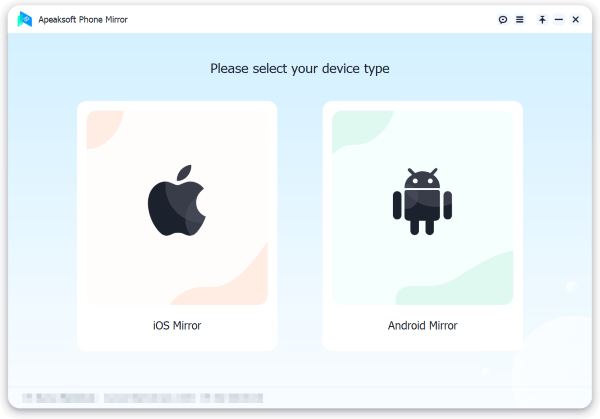
Passo 3. Sob o Conexão Wi-Fi guia, clique em tela MirroringSiga as instruções para espelhar a tela do seu iPhone no computador de forma estável.
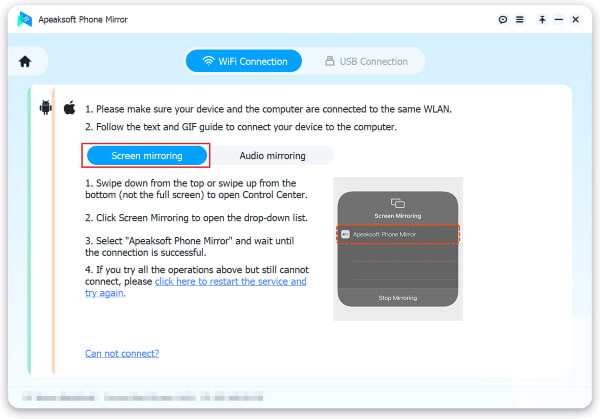
Passo 4. Agora você pode desfrutar do espelhamento de tela do seu iPhone no computador com mais estabilidade do que em uma TV Sony, mesmo ao executar jogos ou outros softwares. Você também pode realizar diversas operações, incluindo capturas de tela.
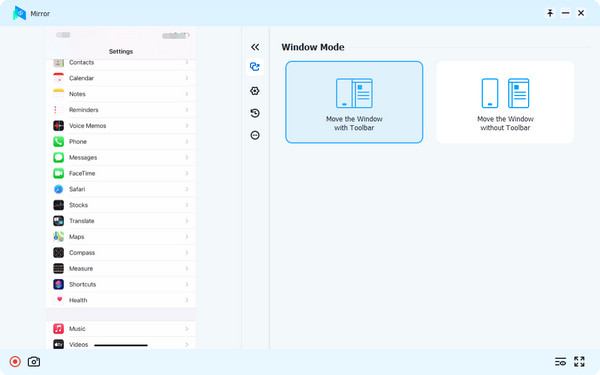
Conclusão
No geral, Espelhamento de tela do seu iPhone em uma TV Sony Proporciona uma experiência de visualização mais ampla e imersiva. Independentemente de sua TV Sony ser compatível com AirPlay ou não, são fornecidos métodos aplicáveis para ajudá-lo a resolver esse problema e desfrutar de vídeos em uma tela maior. No entanto, você pode notar alguma latência ao espelhar jogos ou aplicativos. Nesse caso, recomenda-se conectar-se por meio de ferramentas profissionais em seu computador. Ao usar o Apeaksoft Phone Mirror, você perceberá que jogos e aplicativos são espelhados de forma mais estável e fluida do que na TV Sony.
Artigos Relacionados
Descubra o espelhamento de tela do Chromebook para smart TVs. Este artigo orienta você por três maneiras simples de compartilhar a tela do Chromebook na TV.
Espelhe seu Mac na Apple TV sem esforço usando AirPlay, cabo HDMI e AirBeamTV. Explore diversos métodos para uma experiência de visualização aprimorada e perfeita.
Como você inicia o espelhamento de tela do Mac para a TV Samsung? Como posso espelhar um arquivo de imagem no meu MacBook? Aprenda três maneiras de espelhar a tela do seu Mac em uma TV.
Você pode espelhar a tela do seu iPhone para o iPad? Como posso espelhar meu iPhone no meu iPad sem Wi-Fi? Este post explica como espelhar a tela do seu iPhone em um iPad.

